Мы знаем, что для изменения основного или фонового цветов достаточно щёлкнуть мышью по индикатору цвета на Панели Инструментов. При этом на экране появится окно Выбор цвета. Справа в окне можно выбрать любую трёхканальную цветовую модель (каналы представлены точками), а в ней – составляющую, которая будет выбираться на вертикальной цветовой шкале. Остальные две составляющие будут выбираться мышкой на цветовом поле. Таким образом, можно определить необходимый цвет.
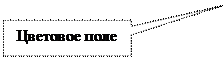
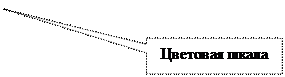
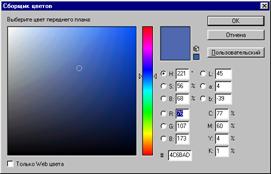
Для выбора цвета:
1. Выбрать канал в цветовой модели
2. Определить цветовую составляющую с помощью вертикальной цветовой шкалы
3. Выбрать нужный цвет на Цветовом поле
Цветовые модели
Так как в качестве базовых цветов можно использовать разные цвета, возникли разные цветовые модели.
Основные цветовые модели
1. RGB – основана на трёх базовых цветах: красном (Red), зелёном (Green) и синем (Blue).
Цвет каждого пикселя определяется этими тремя цветами, сочетания которых могут дать 16 миллионов различных оттенков. Изображения в данном режиме содержат три канала – по одному для каждого цвета. Один пиксель в каждом канале может принимать значение яркости от 0 до 255. Если пиксель имеет значение яркости 0 в каждом из 3-х каналов, он имеет абсолютно чёрный цвет. Если же значение яркости достигает 255, пиксель отображается белым цветом.
В режиме RGB работают мониторы, сканеры и телевизоры. Это основной режим для работы с цветными изображениями в Photoshop.
2. CMYK – изображения в данном режиме содержат четыре канала, по одному для каждой основной краски – голубой (C yan), пурпурный (M agenta), жёлтый (Y ellow) и чёрный (Blac k). Каждый канал изображения в режиме CMYK содержит информацию о процентном содержании соответствующей краски.
Этот режим используется при подготовке цветных изображений к печати.
Палитры CMYK и RGB имеют разные диапазоны цветов, которые можно воспроизвести. У палитры RGB он гораздо шире, поэтому некоторые цвета, которые вы видите на мониторе, можно передать на принтере только приблизительно, т. к. для них нет соответствующего цвета.
3. Lab Color – универсальная модель, которая использует три канала – яркость (L uminosity), a – все цвета от тёмно-зелёного низкой яркости до ярко-розового высокой яркости, b – все цвета от светло-синего низкой яркости до ярко-жёлтого высокой яркости.
Эта модель не зависит от устройства, так что её цвета выглядят совершенно одинаково на мониторе и на принтере. В этом режиме удобно производить цветовую и тоновую коррекцию изображений.
Для цветовой коррекции изображений Photoshop использует модель HSB. В этой модели цвет определяется тремя параметрами: Оттенок (H ue), Насыщенность (S aturation) и Яркость (B rightness). Оттенок показывает положение цвета на цветовой шкале, насыщенность отражает его интенсивность. Чем больше насыщенность, тем более броским становится цвет. Чем больше яркость, тем ближе цвет к белому, чем она меньше, тем цвет темнее. Эта цветовая модель используется только для создания нового цвета.
Для ясности определения цвета используем модель HSB, т. к. работа с ней более понятна.
 2014-02-01
2014-02-01 689
689








